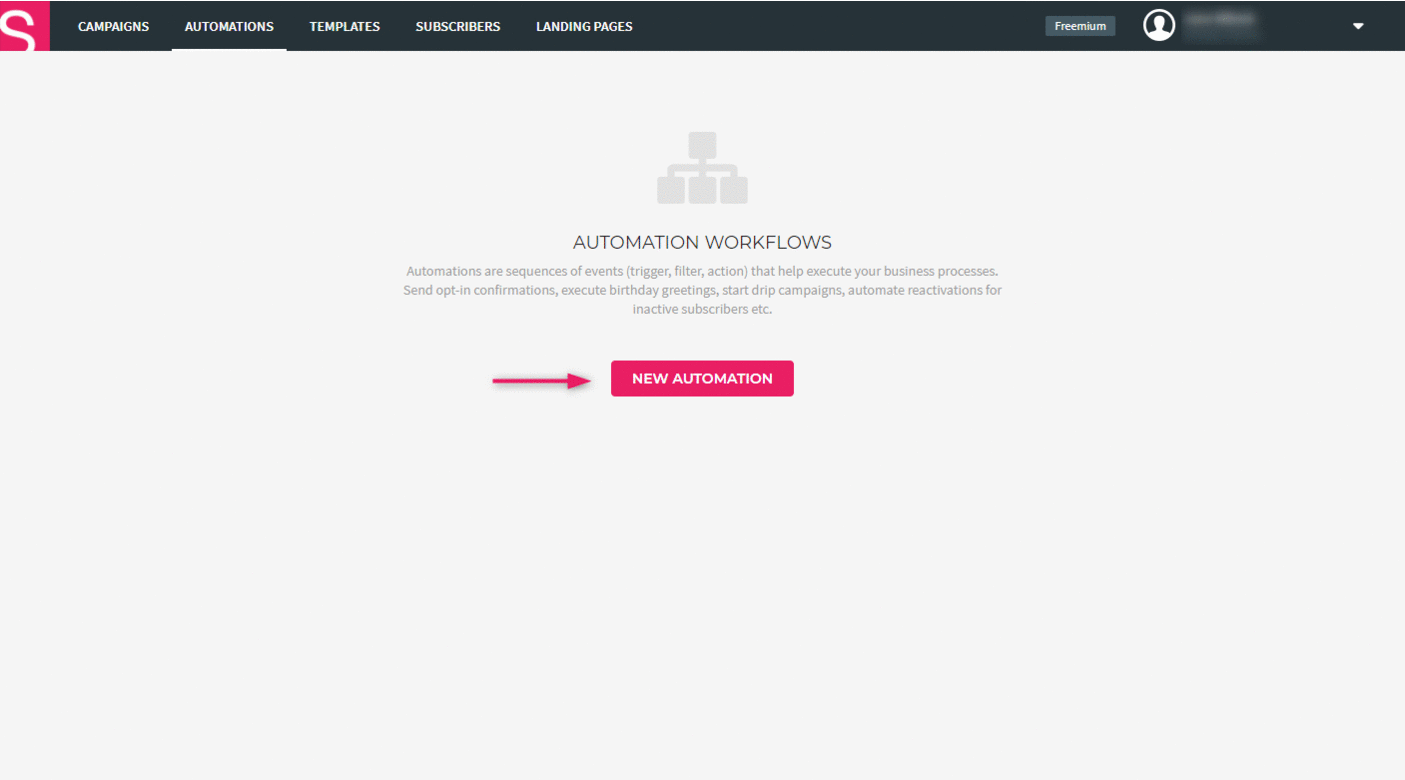Kuinka luoda automaation työnkulku?
Voit luoda automaation työnkulkuja visuaalisella automaatiotyökalullamme. Voit päivittää tilaajien tietoja heidän käytöksensä perusteella, lähettää automatisoituja kirjeitä, vahvistusviestejä ja automatisoida toistuvia tapahtumia ja toimintoja.
- Luodaksesi uuden työnkulun, siirry “Automaatiot”-välilehdelle ja valitse “Uusi automaatio”.
- Nimeä työnkulku.
- Klikkaa “+”-kuvaketta aloittaaksesi työnkulun luomisen.
- Valitse laukaiseva toiminto (trigger), joka aloittaa työnkulun. Laukaisin määrittää, mikä toiminto aloittaa automaation ja millaisia toimintoja siinä tapahtuu.
Katso lyhyt esittely automaation työnkuluista täältä.
Toiminnon laukaisijan (trigger) valinta
Lomake täytetty
Työnkulku alkaa, kun yhteystieto lähettää tietonsa lomakkeen kautta tai tiedot lähetetään automaatioon API-kyselyn välityksellä. Työnkulkua käytetään integraatioihin, uutiskirjeen tilauslomakkeisiin ja API-kyselyihin.
Uutiskirjeen tilaus
Työnkulku käynnistyy vain kerran – kun yhteystieto tulee ensimmäistä kertaa tietokantaan (tilaa uutiskirjeen). Uutiskirjeen tilaamisesta alkavaa automaatiota ei voi yhdistää tiettyyn lomakkeeseen tai API-kyselyyn. Käytetään silloin, kun tilillä käytetään ainoastaan yhtä automaation työnkulkua.
Tilaamisen lopettaminen
Työnkulku käynnistyy, kun yhteystieto poistuu tietokannasta (lopettaa tilaamisen). Voit muokata tai suodattaa yhteystiedosta kerättyä tietoa, kun yhteystieto lopettaa uutiskirjeen tilaamisen.
Muokkaus
Työnkulku käynnistyy, kun tilaajan tietoja muutetaan (manuaalinen päivitys, tiedoston tuominen, verkkolomakkeen lähettäminen jne.).
Aikataulutus
Työnkulku käynnistyy tiettynä, tilaajan syntymäpäiväkentässä määriteltynä aikana. Voit valita viiveen, jonka jälkeen työnkulku käynnistetään.
Viestin avaaminen
Työnkulku alkaa, kun tilaaja avaa lähettämäsi sähköpostiviestin.
Linkin klikkaus
Työnkulku käynnistyy, kun tilaaja klikkaa mitä tahansa viestin linkkiä. Suosittelemme käyttämään linkkisuodatinta rajaamaan työnkulku koskemaan tietyn linkin klikkausta.
Toimintojen lisääminen
Kun sopiva laukaisin on valittu, voit asettaa sitä seuraavan työnkulun. Klikkaamalla “+”-kuvaketta laukaisimen alapuolella voit valita sitä seuraavasta toimintojen listasta sopivan.
Tilaamisen lopettaminen – Yhteystieto poistetaan tietokannasta.
Viive – Siirtää tulevaa toimintoa tietyn aikamäärän verran. Voit valita yhden päivän viiveen tai tietyn päivämääräviiveen välillä. Voit asettaa myös useita viiveitä, jolloin kaikki aikajaksot lasketaan yhteen.
Viestin lähetys – Automaattinen viesti lähetetään vastaanottajalle, kun laukaisin aktivoituu tai jokin muu toiminto valmistuu.
Aihe on viestin nimi. Lähettäjän sähköpostiosoite on osoite, josta viesti lähetetään ja lähettäjän nimi on henkilön / yrityksen nimi, jonka nimissä viesti lähetetään. Voit valita haluamasi kirjepohjan, jota haluat käyttää viestissä valmiista kirjepohjistasi.
Tietojen muokkaus – yhteystiedon lisäkentissä olevat tiedot muuttuvat. Kenttä on lisäkenttä / muuttuja, jossa muutos tehdään ja johon lisätään uusi arvo.
Suodattimet
Suodatus muokatun tiedon mukaan – Tilaajat, joihin on liitetty tietty arvo, valitaan suunniteltua toimintoa varten.
Valitse olemassa oleva muuttuja kentistä (kieli, nimi, sijainti jne.). Tehdään tarkempi tilaajavalinta vertailun ja arvon perusteella.
Suodatus linkin mukaan – toiminto voidaan suorittaa vain “linkin klikkaus” -laukaisimella (trigger). Tiettyä linkkiä klikanneet tilaajat suodatetaan.
Huomio! Syötetyn linkin tulee olla sama kuin mitä on käytetty kirjepohjassa. Muulloin linkki ei suodatu.
Viesti on avattu – tilaajat suodatetaan viestin avaamisen perusteella.
Huomio! Lisää viivetoiminto ennen suodattimen käyttöä.
Viestiä ei ole avattu – tilaajat, jotka eivät avanneet viestiä, suodatetaan pois.
Huomio! Lisää viivetoiminto ennen suodattimen käyttöä.
On vieraillut linkissä – tilaajat suodatetaan linkin klikkauksen perusteella.
Huomio! Lisää viivetoiminto ennen suodattimen käyttöä.
Ei ole vieraillut linkissä – tilaajat, jotka eivät klikanneet tiettyä linkkiä, suodatetaan pois.
Huomio! Lisää viivetoiminto ennen suodattimen käyttöä.
Työnkulun käynnistäminen
Kun olet luonut työnkulun, klikkaa oikealta yläkulmasta “Luo työnkulku”. Työnkulku tallentuu, mutta ei ala automaattisesti. Käynnistääksesi työnkulun klikkaa Automaatiot-välilehdestä “Käynnistä” valitun automaattivastauksen vierestä.
Huomio! Ainoastaan sinä voit nähdä työnkulun nimen.